在现代社会中手机已经成为人们生活中不可或缺的一部分,而手机浏览器作为手机的重要功能之一,更是为我们提供了便捷的上网体验。有时候我们可能会遇到手机浏览器默认为英文显示,而希望将其设置为中文的情况。如何在手机谷歌浏览器中进行中文设置呢?下面将为大家简要介绍一下手机网页如何更改设置中文的教程。无论是对于非英语母语的用户,还是习惯使用中文的用户来说,这些设置都将帮助我们更好地使用手机浏览器,更加方便地获取所需信息。
手机谷歌浏览器中文设置教程
具体方法:
1.打开手机chrome浏览器,点击右上角的菜单按钮。
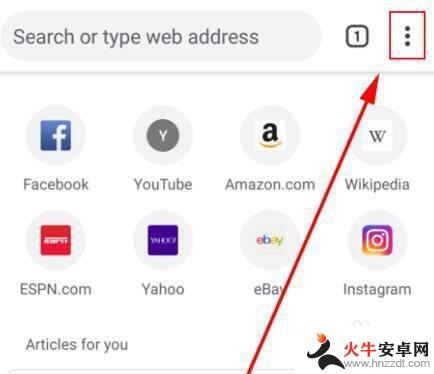
2.弹出菜单界面,找到Settings,并点击进入。
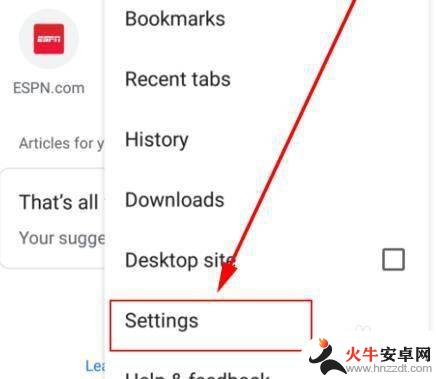
3.进入Settings设置界面,找到Advance模块。
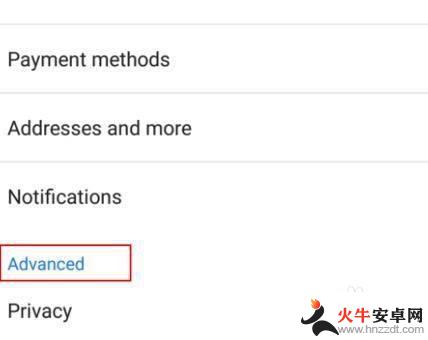
4.在Advance模块下方找到Languages,点击进入
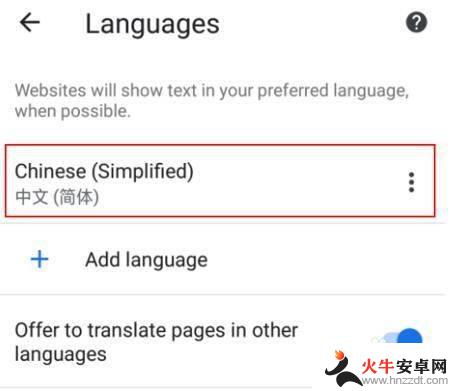
5.进入Languages语言设置界面,找到Chinese(Simplified)简体中文语言选项。
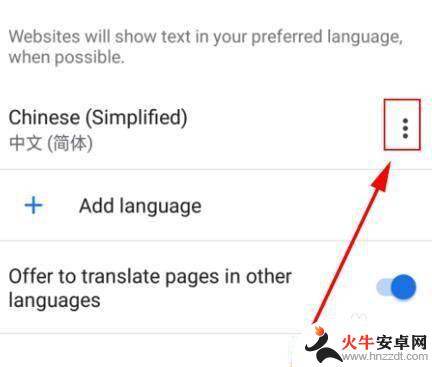
6.点击Chinese(Simplified)简体中文右边的菜单选项。
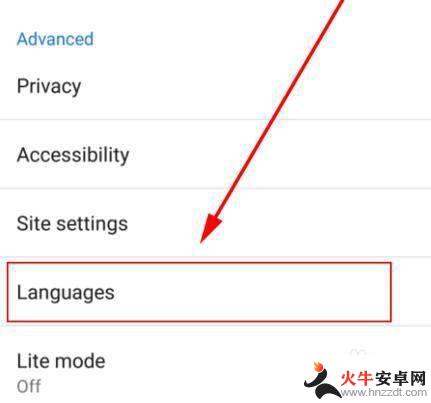
7.在弹出的菜单选项中选择offer to translate功能,手机chrome浏览器即可显示为中文。
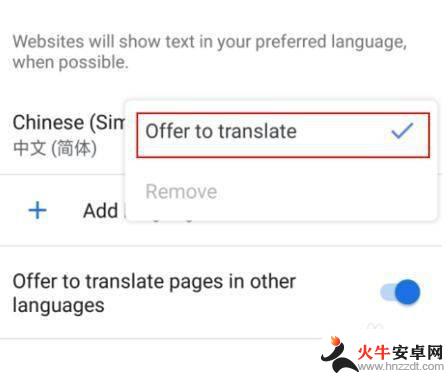
以上是关于如何在手机网页中更改设置的全部内容,如果你遇到相同的问题,可以参考本文中介绍的步骤来进行修复,希望这对大家有所帮助。














